Კითხვა
პრობლემა: გამოსწორება: შეუძლებელია JBL ყურსასმენების დაკავშირება Windows 10-თან
გამარჯობა. მე ვიყენებ JBL Live 650BTNC უკაბელო ყურსასმენებს და არ მაქვს პრობლემა ჩემს ტელეფონთან დაკავშირებისას. როდესაც ვცდილობ მათ ჩემს Windows 10 ლეპტოპთან დაკავშირებას, ეს არ მუშაობს. როგორც ჩანს, Windows პოულობს მოწყობილობას, მაგრამ არა როგორც ყურსასმენს, არამედ როგორც ტელეფონს. დახმარება დაფასდება.
ამოხსნილი პასუხი
უკაბელო ტექნოლოგია შესანიშნავია - ის იძლევა თავისუფლებას ისეთი მოწყობილობების გამოყენებისას, როგორიცაა ა
მაუსი, ა კლავიატურა, ან ყურსასმენები, რაც მათ საშუალებას აძლევს თავისუფლად გადაადგილდნენ იმ მოწყობილობის არეზე, რომლითაც ისინი დაკავშირებულია. სამწუხაროდ, ზოგიერთ მომხმარებელს უსადენო ან Bluetooth მოწყობილობების წინაშე დგას გამოწვევები, რადგან ზოგიერთი მათგანი უბრალოდ უარს ამბობს გამართულ მუშაობაზე. ამჯერად, ჩვენ განვიხილავთ JBL უკაბელო ქსელს[1] ყურსასმენების დაკავშირების პრობლემები და მათი გამოსწორების მეთოდები.ყურსასმენების ინდუსტრიამ აიტაცა Bluetooth ტექნოლოგია და დაიწყო მისი ფართომასშტაბიანი წარმოება. ეს არის იმის გამო, რომ მას შეუძლია ხარისხიანი ხმის მიწოდება კაბელების გარეშე, მაგრამ ამ ტექნოლოგიის უარყოფითი მხარე ის არის, რომ ზოგჯერ მათი გამოყენებისას შეგხვდებათ დაკავშირების პრობლემები.
JBL არის ცნობილი ტექნიკური მწარმოებელი, რომელიც ცნობილია თავისი მაღალი ხარისხით, როდესაც საქმე ეხება დინამიკებს, ყურსასმენებს და მსგავს აუდიო აღჭურვილობას. თუმცა, არიან მომხმარებლებიც, რომლებსაც პრობლემები აქვთ ყურსასმენებთან. რამდენიმე ყველაზე გავრცელებული პრობლემა, რომელიც ჩვეულებრივ ეხება მათ, ვინც ვერ აკავშირებს JBL ყურსასმენებს Windows 10 სისტემებთან, იქნება ეს ლეპტოპი თუ დესკტოპ კომპიუტერი.
მთავარი პრობლემა ის არის, რომ ვინდოუსი არ ცნობს ყურსასმენებს, როგორც ასეთს. ამის ნაცვლად, ის ხშირად ხედავს მას, როგორც ალტერნატიულ მოწყობილობას, როგორიცაა ტელეფონი. ზოგიერთმა მომხმარებელმა განაცხადა, რომ არაფერი ხდება, როგორც კი ყურსასმენის კონექტორს აერთებენ კომპიუტერის USB სლოტში. ნებისმიერ შემთხვევაში, ფაქტი ფაქტად რჩება, რომ მომხმარებლებს ამ შემაშფოთებელი პრობლემის გამო საერთოდ არ შეუძლიათ ყურსასმენების გამოყენება.

იმავდროულად, ყურსასმენები მშვენივრად მუშაობს ტელეფონთან ან პლანშეტთან დაკავშირებისას. აქედან გამომდინარე, აშკარაა, რომ პრობლემები არ არის მოწყობილობაში, არამედ Windows-ის კონფიგურაციის პარამეტრებში; ამრიგად, ხმის პრობლემების მოგვარების გაშვება დაგეხმარებათ პრობლემების ავტომატურად მოგვარებაში.
სხვა შემთხვევებში, მომხმარებლებს არ აქვთ დაინსტალირებული საჭირო დრაივერები, ან ისინი შეიძლება დაზიანდნენ ამა თუ იმ მიზეზით. სინამდვილეში, ამის მრავალი განსხვავებული მიზეზი შეიძლება იყოს, ასე რომ თქვენ შეიძლება დაგჭირდეთ პრობლემების მოგვარების რამდენიმე ნაბიჯის გადადგმა, რათა ერთხელ და სამუდამოდ მოაგვაროთ პრობლემა. სანამ გააგრძელებთ, გირჩევთ სცადოთ სკანირების გაშვება ReimageMac სარეცხი მანქანა X9 ტექნიკური და სარემონტო პროგრამა - ის შექმნილია Windows-ის ყველაზე გავრცელებული პრობლემების ავტომატურად მოსაგვარებლად, BSOD-ების გადასაჭრელად,[2] რეესტრი[3] შეცდომები და სხვა.
გაასწორეთ 1. გაუშვით Sound troubleshooter
დაზიანებული სისტემის შესაკეთებლად, თქვენ უნდა შეიძინოთ ლიცენზირებული ვერსია Reimage Reimage.
პრობლემების აღმოფხვრა შესანიშნავი ინსტრუმენტებია, რომლებიც ჩაშენებულია Windows 10-ის ნებისმიერ სისტემაში და მათი გამოყენება ძალიან მარტივია. ამრიგად, თქვენ უნდა დაიწყოთ მისი გაშვებით:
- ტიპი პრობლემების მოგვარება Windows ძიებაში და დააჭირეთ შედი
- დააწკაპუნეთ დამატებითი პრობლემების მოგვარების საშუალებები ფანჯრის მარჯვენა მხარეს
- დააწკაპუნეთ აუდიოს დაკვრა და აირჩიეთ გაუშვით პრობლემების მოგვარების პროგრამა
- დაელოდეთ სანამ შესწორებები გამოიყენებს და ნახეთ, გადაჭრა თუ არა თქვენი პრობლემა.
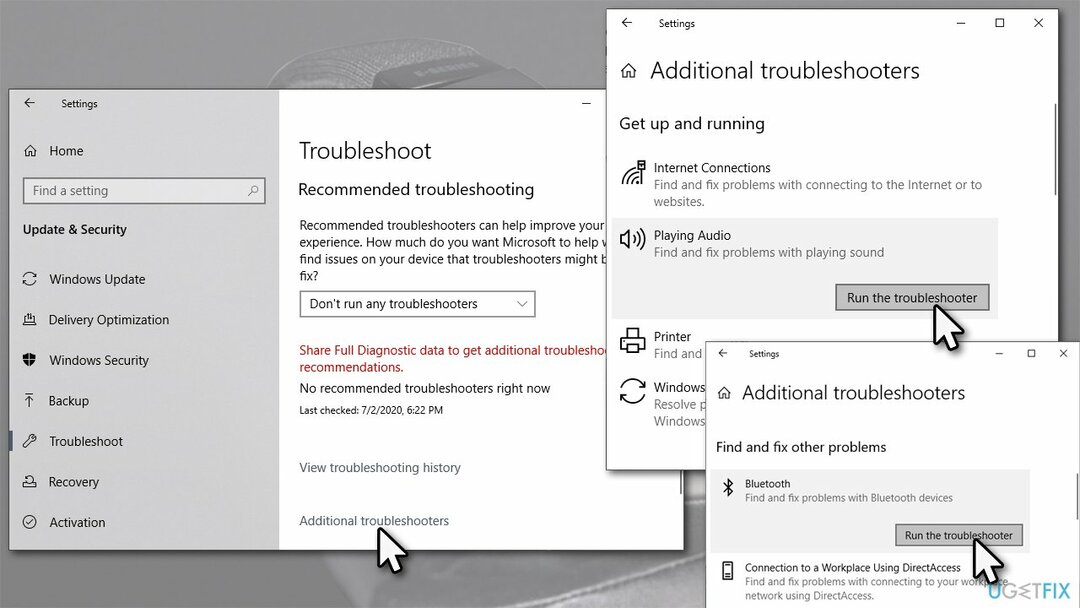
Შენიშვნა: თქვენ ასევე უნდა სცადოთ გაშვება ა Bluetooth პრობლემების აღმოფხვრა.
გაასწორე 2. შეამოწმეთ Bluetooth სერვისი
დაზიანებული სისტემის შესაკეთებლად, თქვენ უნდა შეიძინოთ ლიცენზირებული ვერსია Reimage Reimage.
იმისათვის, რომ Bluetooth გამართულად იმუშაოს, თქვენ უნდა უზრუნველყოთ საჭირო სერვისის გაშვება. Აი როგორ:
- Დაწერე სერვისები Windows ძიებაში და დააჭირეთ შედი
- გადაახვიეთ ქვემოთ, სანამ არ დაინახავთ Bluetooth მხარდაჭერის სერვისი (რჩევა: დაალაგეთ სერვისები სახელით რომ უფრო ადვილად იპოვო)
- ორჯერ დააწკაპუნეთ სერვისზე
- ჩამოსაშლელი მენიუდან, ქვეშ გაშვების ტიპი, აირჩიეთ Ავტომატური
- დააწკაპუნეთ დაიწყე, მიმართე და ᲙᲐᲠᲒᲘ.
- თუ სერვისი უკვე მუშაობს, დააწკაპუნეთ მასზე მარჯვენა ღილაკით და აირჩიეთ Რესტარტი.
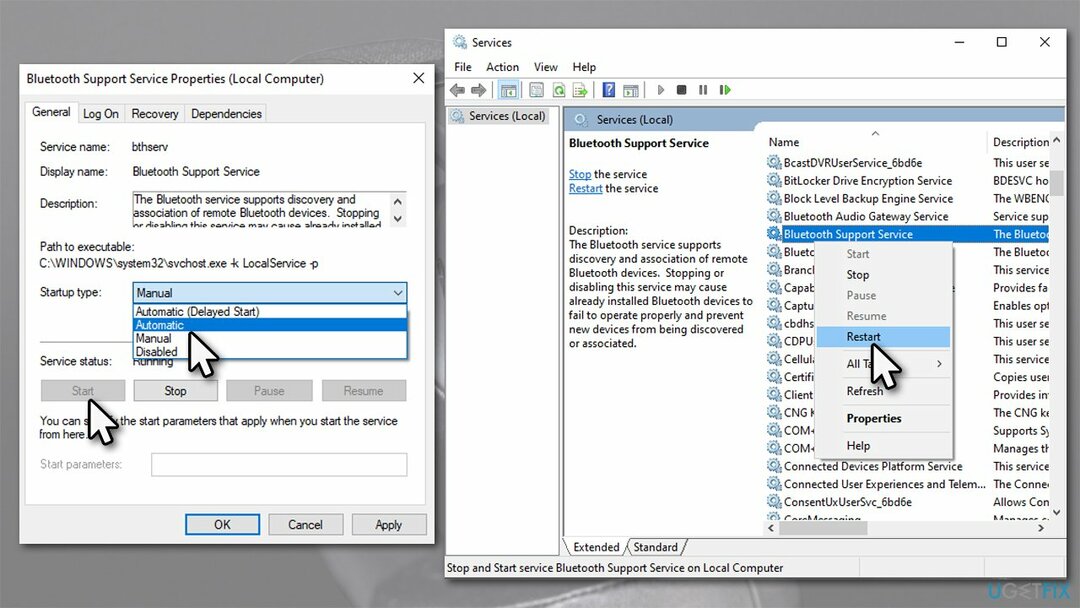
გაასწორე 3. ჩართეთ Bluetooth
დაზიანებული სისტემის შესაკეთებლად, თქვენ უნდა შეიძინოთ ლიცენზირებული ვერსია Reimage Reimage.
დარწმუნდით, რომ თქვენი მოწყობილობა სწორად არის კონფიგურირებული:
- დააწკაპუნეთ მარჯვენა ღილაკით დაწყება და აირჩიე პარამეტრები
- აირჩიე მოწყობილობები სიიდან
- იპოვე Bluetooth და სხვა მოწყობილობები განყოფილება მარჯვნივ
- დარწმუნდით, რომ Bluetooth ჩართულია/ჩამრთველი მარჯვნივ არის მობრუნებული (პოზიციაზე).
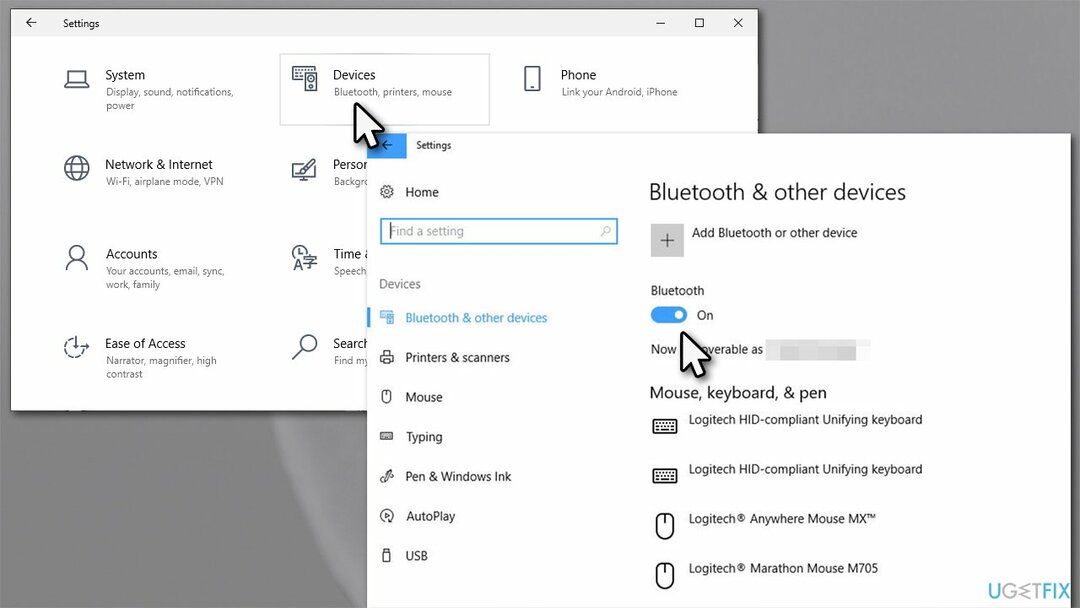
გაასწორეთ 4. სწორად დაამატეთ JBL ყურსასმენები პარამეტრების საშუალებით
დაზიანებული სისტემის შესაკეთებლად, თქვენ უნდა შეიძინოთ ლიცენზირებული ვერსია Reimage Reimage.
ზოგიერთი ყურსასმენის დაკავშირება მტკივნეულია - ამა თუ იმ მიზეზის გამო. ქვემოთ ნახავთ სრულ პროცესს, თუ როგორ დააკავშიროთ ამ კონკრეტული ბრენდის ყურსასმენები ნებისმიერ Windows კომპიუტერზე ან ლეპტოპზე:
- უპირველეს ყოვლისა, დარწმუნდით, რომ თქვენი ყურსასმენებია ჩართული იn USB ან სხვა კონექტორის საშუალებით
- მეორეც, დარწმუნდით, რომ თქვენი ყურსასმენებია ჩართული (ყურსასმენებზე არის ჩართვის და გამორთვის ჩამრთველი)
- შემდეგი, გახსენით პარამეტრები > მოწყობილობები განყოფილება კიდევ ერთხელ
- აქ, დააწკაპუნეთ დაამატეთ Bluetooth ან სხვა მოწყობილობა
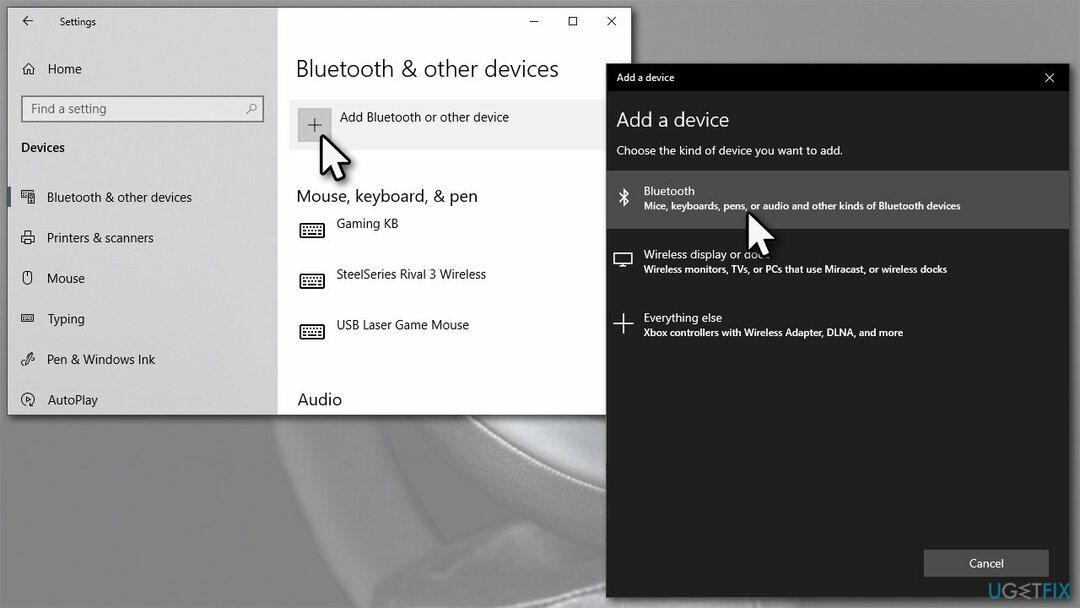
- აირჩიეთ ბლუთუზი და დაელოდეთ სანამ Windows იპოვის თქვენი მოწყობილობის მოდელს
- ამ დროისთვის, თქვენ შესაძლოა ვერ იხილოთ თქვენი JBL ყურსასმენები სიაში. თუ ასეა, იპოვნეთ პატარა ღილაკი Bluetooth ნიშნით თქვენს ყურსასმენებზე - ეს არის Bluetooth დაწყვილების ღილაკი – და ერთხელ დააჭირე
- დაბრუნდით თქვენს კომპიუტერში და აირჩიეთ თქვენი JBL ყურსასმენები სიიდან.
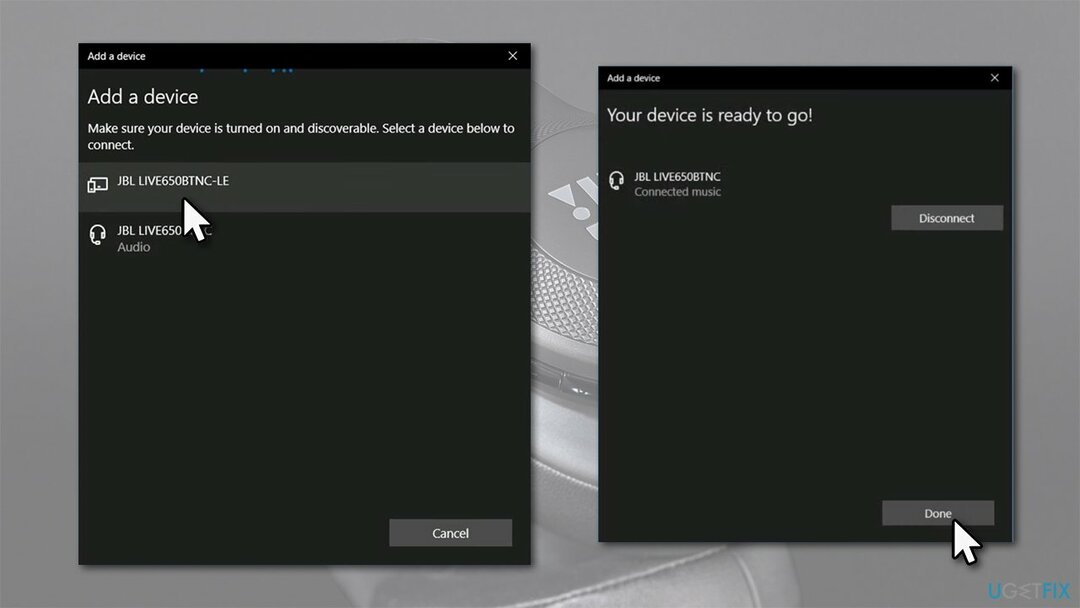
გაასწორეთ 5. განაახლეთ თქვენი Bluetooth დრაივერები
დაზიანებული სისტემის შესაკეთებლად, თქვენ უნდა შეიძინოთ ლიცენზირებული ვერსია Reimage Reimage.
თუ ზემოთ მოყვანილი მეთოდი არ დაგვეხმარა, შეიძლება იყოს პრობლემები თქვენს Bluetooth დრაივერებთან. თქვენ შეგიძლიათ განაახლოთ ისინი მოწყობილობის მენეჯერის მეშვეობით (თუმცა ზოგიერთმა თქვა, რომ ასე იყო ვერ ხედავს Bluetooth-ს შესვლა იქ) – აი როგორ:
- დააწკაპუნეთ მარჯვენა ღილაკით დაწყება და აირჩიე Მოწყობილობის მენეჯერი
- გააფართოვეთ Bluetooth განყოფილება
- დააწკაპუნეთ მარჯვენა ღილაკით თქვენს ბლუთუზი მოწყობილობა და აირჩიეთ დრაივერის განახლება
- აირჩიეთ ავტომატურად მოძებნეთ მძღოლები
- უახლესი დრაივერების დაყენების შემდეგ, გადატვირთვა თქვენი სისტემა.
მნიშვნელოვანია აღინიშნოს, რომ მოწყობილობის მენეჯერი არ არის საუკეთესო გამოსავალი, როდესაც საქმე ეხება თქვენი მოწყობილობის დრაივერების განახლებას - განსაკუთრებით მაშინ, როდესაც თქვენ ცდილობთ სხვადასხვა პრობლემების მოგვარებას. ამის ნაცვლად, თქვენ უნდა ეწვიოთ მოწყობილობის მწარმოებელს და ჩამოტვირთოთ დრაივერები იქიდან (შეინახეთ გაითვალისწინეთ, რომ ამისათვის თქვენ უნდა იცოდეთ თქვენი ყურსასმენის მოდელი) ან გამოიყენეთ დრაივერების ავტომატური განახლება როგორც DriverFix.
გაასწორეთ 6. ხელახლა დააინსტალირეთ თქვენი Bluetooth დრაივერები
დაზიანებული სისტემის შესაკეთებლად, თქვენ უნდა შეიძინოთ ლიცენზირებული ვერსია Reimage Reimage.
ზოგჯერ მძღოლები შეიძლება მართლაც აერიონ. ასეთ შემთხვევაში, მათი სრულად ინსტალაციამ შესაძლოა პრობლემები მოაგვაროს.
- Გააღე Მოწყობილობის მენეჯერი კიდევ ერთხელ და წადი ბლუთუზი განყოფილება
- დააწკაპუნეთ მარჯვენა ღილაკით თქვენს Bluetooth ადაპტერი და აირჩიეთ მოწყობილობის დეინსტალაცია
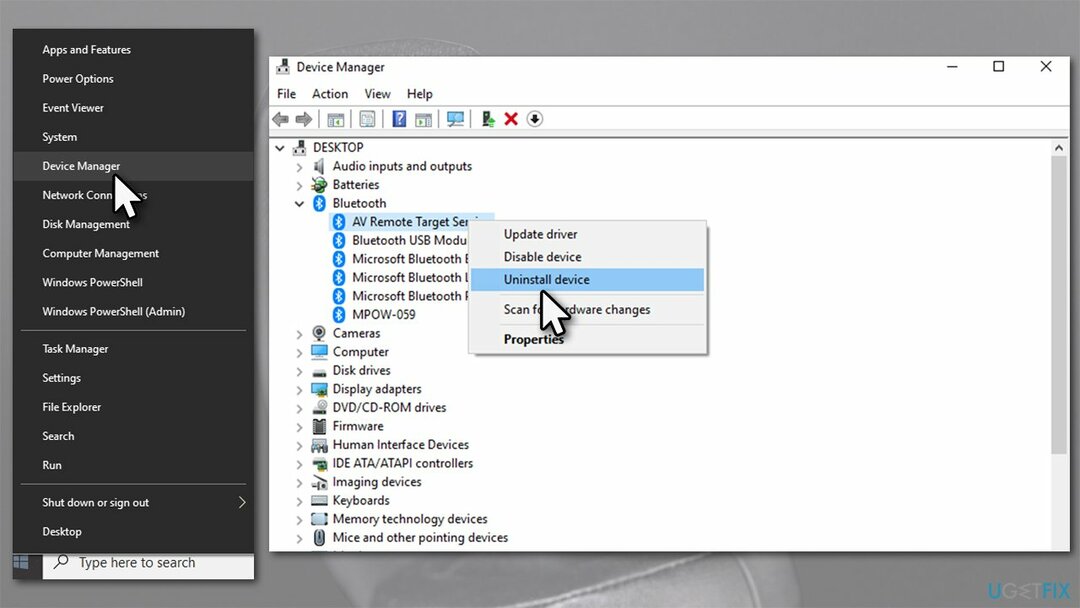
- თუ დადასტურების მოთხოვნა გამოჩნდება, დააწკაპუნეთ დიახ
- Რესტარტი თქვენს კომპიუტერში და დააინსტალირეთ უახლესი დრაივერები.
შეაკეთეთ თქვენი შეცდომები ავტომატურად
ugetfix.com გუნდი ცდილობს გააკეთოს ყველაფერი, რათა დაეხმაროს მომხმარებლებს იპოვონ საუკეთესო გადაწყვეტილებები მათი შეცდომების აღმოსაფხვრელად. თუ არ გსურთ ხელით შეკეთების ტექნიკასთან ბრძოლა, გთხოვთ, გამოიყენოთ ავტომატური პროგრამული უზრუნველყოფა. ყველა რეკომენდებული პროდუქტი გამოცდილი და დამტკიცებულია ჩვენი პროფესიონალების მიერ. ინსტრუმენტები, რომლებიც შეგიძლიათ გამოიყენოთ თქვენი შეცდომის გამოსასწორებლად, ჩამოთვლილია ქვემოთ:
შეთავაზება
გააკეთე ახლავე!
ჩამოტვირთეთ Fixბედნიერება
გარანტია
გააკეთე ახლავე!
ჩამოტვირთეთ Fixბედნიერება
გარანტია
თუ ვერ გამოასწორეთ თქვენი შეცდომა Reimage-ის გამოყენებით, დაუკავშირდით ჩვენს მხარდაჭერის ჯგუფს დახმარებისთვის. გთხოვთ, შეგვატყობინოთ ყველა დეტალი, რომელიც, თქვენი აზრით, უნდა ვიცოდეთ თქვენი პრობლემის შესახებ.
ეს დაპატენტებული სარემონტო პროცესი იყენებს 25 მილიონი კომპონენტის მონაცემთა ბაზას, რომელსაც შეუძლია შეცვალოს ნებისმიერი დაზიანებული ან დაკარგული ფაილი მომხმარებლის კომპიუტერში.
დაზიანებული სისტემის შესაკეთებლად, თქვენ უნდა შეიძინოთ ლიცენზირებული ვერსია Reimage მავნე პროგრამების მოცილების ინსტრუმენტი.

რომ დარჩეს სრულიად ანონიმური და თავიდან აიცილონ ISP და მთავრობა ჯაშუშობისგან თქვენ უნდა დაასაქმოთ პირადი ინტერნეტი VPN. ის საშუალებას მოგცემთ დაუკავშირდეთ ინტერნეტს, მაშინ როდესაც იყოთ სრულიად ანონიმური ყველა ინფორმაციის დაშიფვრით, თავიდან აიცილოთ ტრეკერები, რეკლამები და ასევე მავნე შინაარსი. რაც მთავარია, თქვენ შეაჩერებთ უკანონო სათვალთვალო საქმიანობას, რომელსაც NSA და სხვა სამთავრობო ინსტიტუტები ახორციელებენ თქვენს ზურგს უკან.
კომპიუტერის გამოყენებისას ნებისმიერ დროს შეიძლება მოხდეს გაუთვალისწინებელი გარემოებები: ის შეიძლება გამორთოს დენის გათიშვის გამო, ა სიკვდილის ცისფერი ეკრანი (BSoD) შეიძლება მოხდეს, ან Windows-ის შემთხვევითი განახლებები შეუძლია მოწყობილობას, როცა რამდენიმე ხნით წახვალთ წუთები. შედეგად, თქვენი სასკოლო დავალება, მნიშვნელოვანი დოკუმენტები და სხვა მონაცემები შეიძლება დაიკარგოს. რომ აღდგენა დაკარგული ფაილები, შეგიძლიათ გამოიყენოთ მონაცემთა აღდგენის პრო – ის ეძებს ფაილების ასლებს, რომლებიც ჯერ კიდევ ხელმისაწვდომია თქვენს მყარ დისკზე და სწრაფად იბრუნებს მათ.